最新 Excel2010基本操作
- 格式:docx
- 大小:5.28 MB
- 文档页数:14
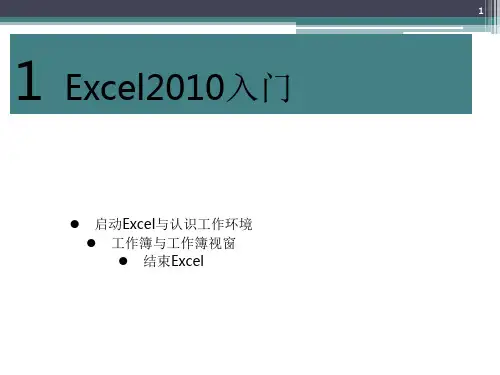

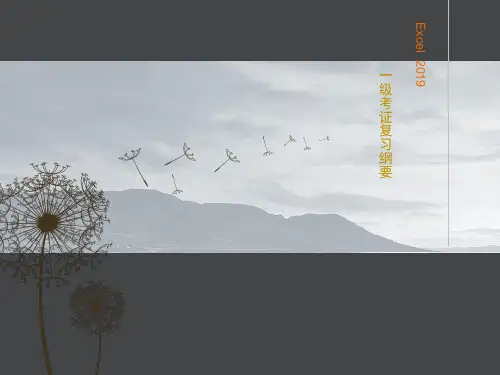

2010Excel培训教程【完整版】在当今数字化办公的时代,Excel 作为一款强大的数据处理和分析工具,已经成为了众多职场人士必备的技能之一。
无论是财务人员、行政人员、销售人员还是数据分析人员,都离不开 Excel 的高效运用。
本教程将为您详细介绍 Excel 2010 的各项功能和操作技巧,帮助您快速提升 Excel 的应用水平。
一、Excel 2010 界面介绍当您打开 Excel 2010 时,首先映入眼帘的是其简洁而直观的界面。
界面主要由标题栏、菜单栏、工具栏、编辑栏、工作表区和状态栏等部分组成。
标题栏显示了当前工作簿的名称。
菜单栏包含了各种操作命令,如文件、开始、插入、页面布局等。
工具栏提供了一些常用命令的快捷按钮,方便您快速执行操作。
编辑栏用于输入和编辑单元格中的数据。
工作表区是您进行数据输入和编辑的主要区域,由行和列组成,每个交叉点就是一个单元格。
状态栏则显示了当前的工作状态,如是否处于编辑模式、所选单元格的信息等。
二、工作簿和工作表的基本操作1、工作簿的新建、打开、保存和关闭要新建一个工作簿,可以点击“文件”菜单中的“新建”选项,或者直接使用快捷键 Ctrl + N。
打开工作簿可以通过点击“文件”菜单中的“打开”选项,然后选择要打开的文件。
保存工作簿可以点击“文件”菜单中的“保存”或“另存为”选项,您可以选择保存的位置和文件格式。
关闭工作簿则直接点击工作簿窗口右上角的“关闭”按钮即可。
2、工作表的插入、删除、重命名和移动在一个工作簿中,您可以根据需要插入新的工作表。
右键单击工作表标签,选择“插入”,然后在弹出的对话框中选择要插入的工作表类型。
删除工作表同样右键单击工作表标签,选择“删除”。
重命名工作表只需双击工作表标签,输入新的名称即可。
要移动工作表,可以直接拖动工作表标签到所需的位置。
三、数据的输入与编辑1、数据类型Excel 支持多种数据类型,包括文本、数值、日期、时间等。
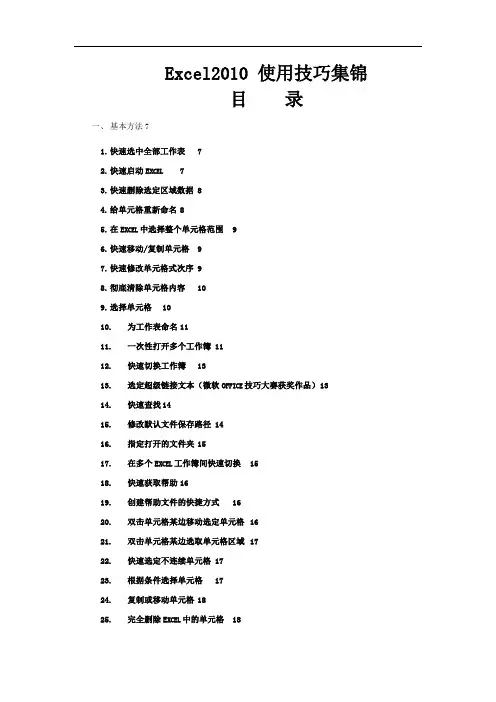
Excel2010 使用技巧集锦目录一、基本方法71.快速选中全部工作表72.快速启动E XCEL73.快速删除选定区域数据 84.给单元格重新命名85.在E XCEL中选择整个单元格范围96.快速移动/复制单元格97.快速修改单元格式次序 98.彻底清除单元格内容109.选择单元格1010.为工作表命名1111.一次性打开多个工作簿 1112.快速切换工作簿1313.选定超级链接文本(微软O FFICE技巧大赛获奖作品)1314.快速查找1415.修改默认文件保存路径 1416.指定打开的文件夹1517.在多个E XCEL工作簿间快速切换1518.快速获取帮助1619.创建帮助文件的快捷方式1620.双击单元格某边移动选定单元格1621.双击单元格某边选取单元格区域1722.快速选定不连续单元格 1723.根据条件选择单元格1724.复制或移动单元格1825.完全删除E XCEL中的单元格1826.快速删除空行1927.回车键的粘贴功能1928.快速关闭多个文件2029.选定多个工作表2030.对多个工作表快速编辑 2031.移动和复制工作表2132.工作表的删除2133.快速选择单元格2134.快速选定E XCEL区域(微软O FFICE技巧大赛获奖作品)2235.备份工件簿2236.自动打开工作簿2337.快速浏览长工作簿2338.快速删除工作表中的空行2339.绘制斜线表头2440.绘制斜线单元格2541.每次选定同一单元格2642.快速查找工作簿2643.禁止复制隐藏行或列中的数据2744.制作个性单元格27二、数据输入和编辑技巧281.在一个单元格内输入多个值 282.增加工作簿的页数283.奇特的F4键294.将格式化文本导入E XCEL295.快速换行306.巧变文本为数字307.在单元格中输入0值318.将数字设为文本格式329.快速进行单元格之间的切换(微软O FFICE技巧大赛获奖作品)3210.在同一单元格内连续输入多个测试值3311.输入数字、文字、日期或时间3312.快速输入欧元符号3413.将单元格区域从公式转换成数值3414.快速输入有序文本3415.输入有规律数字3516.巧妙输入常用数据3617.快速输入特殊符号3618.快速输入相同文本3719.快速给数字加上单位3820.巧妙输入位数较多的数字3921.将WPS/W ORD表格转换为E XCEL工作表3922.取消单元格链接4023.快速输入拼音4024.插入“√”4125.按小数点对齐4126.对不同类型的单元格定义不同的输入法4127.在E XCEL中快速插入W ORD表格4228.设置单元格字体4329.在一个单元格中显示多行文字4330.将网页上的数据引入到E XCEL表格4331.取消超级链接4432.编辑单元格内容4433.设置单元格边框4534.设置单元格文本对齐方式4535.输入公式4636.输入人名时使用“分散对齐”(微软O FFICE技巧大赛获奖作品)4637.隐藏单元格中的所有值(微软O FFICE技巧大赛获奖作品)4638.恢复隐藏列4739.快速隐藏/显示选中单元格所在行和列(微软O FFICE技巧大赛获奖作品)4740.彻底隐藏单元格4841.用下拉列表快速输入数据4842.快速输入自定义短语4943.设置单元格背景色5044.快速在多个单元格中输入相同公式5045.同时在多个单元格中输入相同内容5046.快速输入日期和时间5147.将复制的单元格安全地插入到现有单元格之间5148.在E XCEL中不丢掉列标题的显示5249.查看与日期等效的序列数的值5250.快速复制单元格内容5351.使用自定义序列排序(微软O FFICE技巧大赛获奖作品)5352.快速格式化E XCEL单元格5353.固定显示某列5454.在E XCEL中快速编辑单元格5455.使用自动填充快速复制公式和格式5556.为单元格添加批注5657.数据自动输入5658.在E XCEL中快速计算一个人的年龄5759.快速修改单元格次序5760.将网页上的数据引入到E XCEL表格中58三、图形和图表编辑技巧581.在网上发布E XCEL生成的图形582.创建图表连接符593.将E XCEL单元格转换成图片形式插入到W ORD中604.将W ORD内容以图片形式插入到E XCEL表格中615.将W ORD中的内容作为图片链接插入E XCEL表格中616.在独立的窗口中处理内嵌式图表627.在图表中显示隐藏数据 628.在图表中增加文本框639.建立文本与图表文本框的链接6310.给图表增加新数据系列 6411.快速修改图表元素的格式6512.创建复合图表6513.对度量不同的数据系列使用不同坐标轴6614.将自己满意的图表设置为自定义图表类型6615.复制自定义图表类型6716.旋转三维图表6717.拖动图表数据点改变工作表中的数值6818.把图片合并进你的图表 6819.用图形美化工作表7020.让文本框与工作表网格线合二为一7121.快速创建默认图表7122.快速创建内嵌式图表7123.改变默认图表类型7224.快速转换内嵌式图表与新工作表图表7225.利用图表工具栏快速设置图表7326.快速选取图表元素7427.通过一次按键创建一个E XCEL图表7528.绘制平直直线75四、函数和公式编辑技巧751.巧用IF函数清除E XCEL工作表中的0 752.批量求和763.对相邻单元格的数据求和774.对不相邻单元格的数据求和 785.利用公式来设置加权平均796.自动求和797.用记事本编辑公式808.防止编辑栏显示公式809.解决SUM函数参数中的数量限制8110.在绝对与相对单元引用之间切换8111.快速查看所有工作表公式8212.实现条件显示82五、数据分析和管理技巧831.管理加载宏832.在工作表之间使用超级连接 843.快速链接网上的数据854.跨表操作数据855.查看E XCEL中相距较远的两列数据866.如何消除缩位后的计算误差(微软O FFICE技巧大赛获奖作品)877.利用选择性粘贴命令完成一些特殊的计算878.W EB查询889.在E XCEL中进行快速计算8910.自动筛选前10个8911.同时进行多个单元格的运算(微软O FFICE技巧大赛获奖作品)9012.让E XCEL出现错误数据提示9113.用“超级连接”快速跳转到其它文件92六、设置技巧921.定制菜单命令922.设置菜单分隔线933.备份自定义工具栏934.共享自定义工具栏945.使用单文档界面快速切换工作簿946.自定义工具栏按钮94一、基本方法1.快速选中全部工作表右键单击工作窗口下面的工作表标签,在弹出的菜单中选择“选定全部工作表”命令即可()。
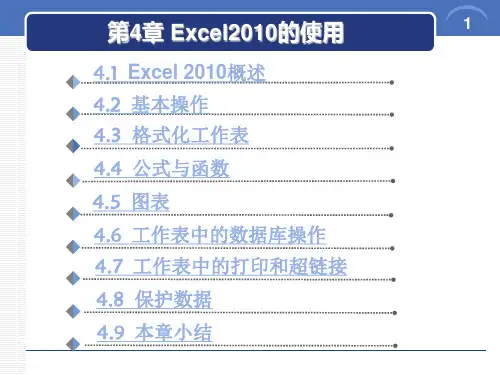
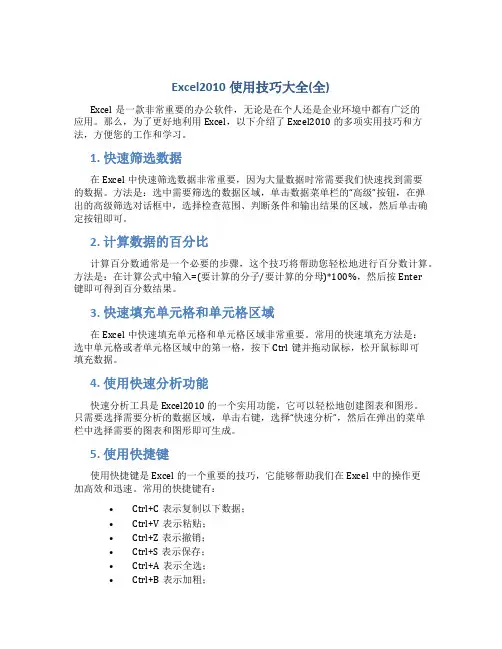
Excel2010使用技巧大全(全)Excel是一款非常重要的办公软件,无论是在个人还是企业环境中都有广泛的应用。
那么,为了更好地利用Excel,以下介绍了 Excel2010 的多项实用技巧和方法,方便您的工作和学习。
1. 快速筛选数据在Excel中快速筛选数据非常重要,因为大量数据时常需要我们快速找到需要的数据。
方法是:选中需要筛选的数据区域,单击数据菜单栏的“高级”按钮,在弹出的高级筛选对话框中,选择检查范围、判断条件和输出结果的区域,然后单击确定按钮即可。
2. 计算数据的百分比计算百分数通常是一个必要的步骤,这个技巧将帮助您轻松地进行百分数计算。
方法是:在计算公式中输入=(要计算的分子/要计算的分母)*100%,然后按Enter键即可得到百分数结果。
3. 快速填充单元格和单元格区域在Excel中快速填充单元格和单元格区域非常重要。
常用的快速填充方法是:选中单元格或者单元格区域中的第一格,按下Ctrl键并拖动鼠标,松开鼠标即可填充数据。
4. 使用快速分析功能快速分析工具是 Excel2010 的一个实用功能,它可以轻松地创建图表和图形。
只需要选择需要分析的数据区域,单击右键,选择“快速分析”,然后在弹出的菜单栏中选择需要的图表和图形即可生成。
5. 使用快捷键使用快捷键是Excel的一个重要的技巧,它能够帮助我们在Excel中的操作更加高效和迅速。
常用的快捷键有:•Ctrl+C表示复制以下数据;•Ctrl+V表示粘贴;•Ctrl+Z表示撤销;•Ctrl+S表示保存;•Ctrl+A表示全选;•Ctrl+B表示加粗;•Ctrl+I表示斜体;•Ctrl+U表示下划线等。
6. 快速删除重复数据在Excel中删除重复数据也是一项非常重要的任务。
常用的方法是:选择需要检查的数据区域,然后选择数据菜单栏中的“删除重复项”命令,接着选择需要删除的字段即可。
7. 使用数据透视表使用数据透视表可以轻松地对大量数据进行分类和分析,进而得出相关,从而方便进行决策。
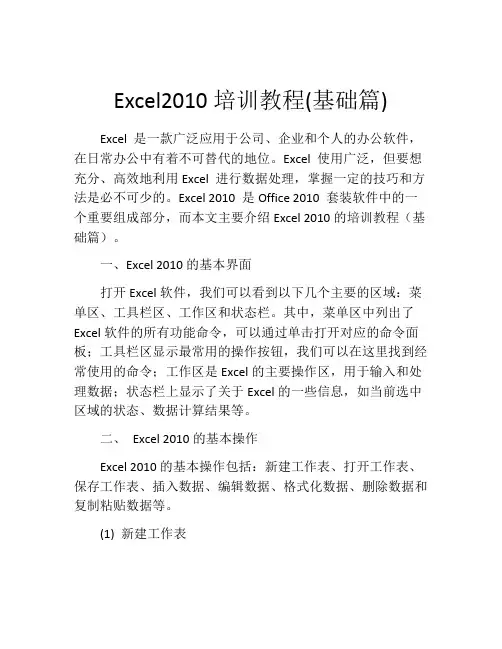
Excel2010培训教程(基础篇)Excel 是一款广泛应用于公司、企业和个人的办公软件,在日常办公中有着不可替代的地位。
Excel 使用广泛,但要想充分、高效地利用Excel 进行数据处理,掌握一定的技巧和方法是必不可少的。
Excel 2010 是Office 2010 套装软件中的一个重要组成部分,而本文主要介绍Excel 2010的培训教程(基础篇)。
一、Excel 2010的基本界面打开Excel软件,我们可以看到以下几个主要的区域:菜单区、工具栏区、工作区和状态栏。
其中,菜单区中列出了Excel软件的所有功能命令,可以通过单击打开对应的命令面板;工具栏区显示最常用的操作按钮,我们可以在这里找到经常使用的命令;工作区是Excel的主要操作区,用于输入和处理数据;状态栏上显示了关于Excel的一些信息,如当前选中区域的状态、数据计算结果等。
二、Excel 2010的基本操作Excel 2010的基本操作包括:新建工作表、打开工作表、保存工作表、插入数据、编辑数据、格式化数据、删除数据和复制粘贴数据等。
(1) 新建工作表在Excel 2010中新建工作表有多种方式,最简单的方式是单击“文件”菜单,然后在菜单中选择“新建”,接着选择“工作簿”并点击“创建”按钮即可新建工作表。
也可以通过键盘上的“Ctrl+N”来新建工作表。
(2)打开工作表在Excel 2010中打开工作表同样可以通过多种方式,最简单的方式是单击“文件”菜单,然后在菜单中选择“打开”,选择需要打开的工作表并点击“打开”按钮即可打开。
也可以通过键盘上的“Ctrl+O”快捷键打开工作表。
(3)保存工作表在Excel 2010中保存工作表可以通过单击“文件”菜单,然后在菜单中选择“保存”,选择保存路径和文件名并点击“保存”按钮即可。
也可以通过键盘上的“Ctrl+S”快捷键保存工作表。
(4)插入数据在Excel 2010中插入数据可以通过在工作区中的单元格中直接输入相应的数据,也可以通过选择“插入”菜单,并在菜单中选择需要插入的内容,如表格、图表、图片等。

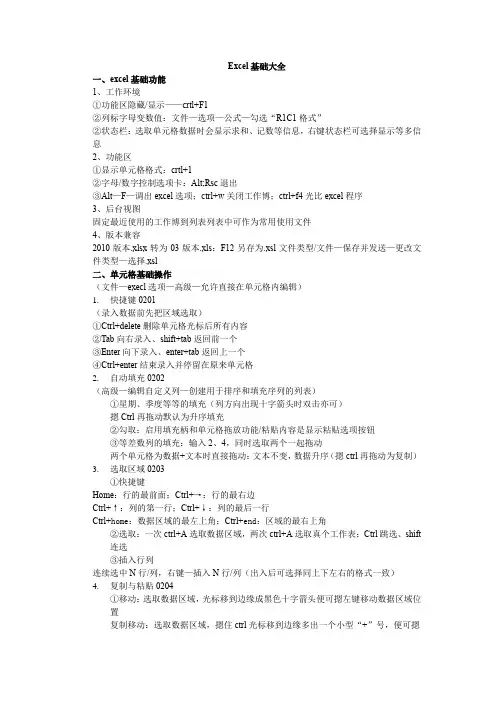
Excel基础大全一、excel基础功能1、工作环境①功能区隐藏/显示——crtl+F1②列标字母变数值:文件—选项—公式—勾选“R1C1格式”②状态栏:选取单元格数据时会显示求和、记数等信息,右键状态栏可选择显示等多信息2、功能区①显示单元格格式:crtl+1②字母/数字控制选项卡:Alt;Rsc退出③Alt—F—调出excel选项;ctrl+w关闭工作博;ctrl+f4光比excel程序3、后台视图固定最近使用的工作博到列表列表中可作为常用使用文件4、版本兼容2010版本.xlsx转为03版本.xls:F12另存为.xsl文件类型/文件—保存并发送—更改文件类型—选择.xsl二、单元格基础操作(文件—execl选项—高级—允许直接在单元格内编辑)1.快捷键0201(录入数据前先把区域选取)①Ctrl+delete删除单元格光标后所有内容②Tab向右录入、shift+tab返回前一个③Enter向下录入、enter+tab返回上一个④Ctrl+enter结束录入并停留在原来单元格2.自动填充0202(高级—编辑自定义列—创建用于排序和填充序列的列表)①星期、季度等等的填充(列方向出现十字箭头时双击亦可)摁Ctrl再拖动默认为升序填充②勾取:启用填充柄和单元格拖放功能/粘贴内容是显示粘贴选项按钮③等差数列的填充:输入2、4,同时选取两个一起拖动两个单元格为数据+文本时直接拖动:文本不变,数据升序(摁ctrl再拖动为复制)3.选取区域0203①快捷键Home:行的最前面;Ctrl+→:行的最右边Ctrl+↑:列的第一行;Ctrl+↓:列的最后一行Ctrl+home:数据区域的最左上角;Ctrl+end:区域的最右上角②选取:一次ctrl+A选取数据区域,两次ctrl+A选取真个工作表;Ctrl跳选、shift连选③插入行列连续选中N行/列,右键—插入N行/列(出入后可选择同上下左右的格式一致)4.复制与粘贴0204①移动:选取数据区域,光标移到边缘成黑色十字箭头便可摁左键移动数据区域位置复制移动:选取数据区域,摁住ctrl光标移到边缘多出一个小型“+”号,便可摁左键移动复制②粘贴类型(选择性粘贴)A.粘贴保留原列宽(w)B.粘贴为链接:粘贴区域随着源数据变化而变化C.粘贴为图片三、公式与函数1、公式与函数基础:f x插入函数,十二类型;Alt+0174 版权符号®Alt+0177 ±正负、绝对偏差Alt +0178 平方符号²Alt +0179 立方符号³2、运算符0302算术运算符:^乘幂(英文状态下,shift+6为^;中文状态下shift+6为……)半角减号为-、全家减号为-(全半角转换shift+space)比较运算符:〈〉不等于文本运算符:&及运算符优先顺序:乘幂^—乘除*/—加减+-—连接号&—比较运算符,(小括号里的优先计算)3、输入公式单元格里的函数都是相对引用公式视图:ctrl+~或者公式—公式审核—查看公式4、求和函数=SUM()或者开始—编辑—自动求和∑(求和函数会自动定位行或列的数值)5、快速求和0305快速求和:选取数值区域(包括求和结果所在的行和列)—开始、编辑、自动求和或者Alt+= 计算大表格中有小计和总计:先选取数值区域(包括求和结果所在的行和列)—开始、编辑、查找与选择或者F5或者Ctrl+G到“定位条件”—在定位条件里选择“空值”定位到选取区域的所有空值—自动求和或Alt+=6、7、绝对引用与混合引用A1绝对引用:=$A$1则行列均锁定,就是所谓的“行列均绝对引用”相对应用=A1:行和列都是相对引用混合引用:=$A1,表示列绝对引用,行相对引用、=A$1,则表明行是绝对引用,列是相对引用;(三个引用可摁F4切换)8、IF函数IF(logical_test,value_if_true,value_if_false)IF函数表示IF(条件,结果1,结果2),可以返回数值,也可以返回文本(”结果1”、”结果2”要用英文状态下的双引号)。

o f f i c e .c u i t .e d u .c nOffice 高级应用Excel 2010 基础__基本操作o f f i c e .c u i t .e d u .c nExcel 电子表格软件EXCEL 基础工作界面和常用术语EXCEL 基本操作o f f i c e .c u i t .e d u .c n EXCEL 基本操作案例展示o f f i c e .c u i t .e d u .c n EXCEL 基本操作案例展示o f f i c e .c u i t .e d u .c nEXCEL 基本操作之一1.新建文件2.保存文件3.工作表操作4.输入数据5.快速输入6.编辑工作表7.编辑数据8.格式化9.快速格式化o f f i c e .c u i t .e d u .c n新建文件1.基于模板创建工作簿2.基于现有工作簿创建工作簿3.新建空白工作簿•方法1 启动Excel,系统就自动创建一个空白工作簿。
•方法2通过【文件】选项卡下的【新建】命令,创建空白工作簿。
•方法3 在文件夹中右键,选择“新建 Microsoft Excel 工作表”。
•方法4使用快捷键“Ctrl+N ”。
o f f i c e .c u i t .e d u .c n保存文件另存•保存路径、文件类型 •加密、备份保存•Ctrl+S自动保存•Excel 选项 保存o f f i c e .c u i t .e d u .c n工作表操作数据为什么要分多个工作表存储?编号 姓名 性别 生日 电话 家庭地址 入学年份 计算机基础 高等数学 大学英语 普通物理 革命史 体育 总分名次 总评 录入日期o f f i c e .c u i t .e d u .c n工作表操作1.插入工作表2.删除工作表3.重命名工作表4.复制工作表5.移动工作表、在不同工作簿文件中移动或复制工作表6.隐藏和显示工作表7.工作表标签颜色8.选择工作表9.保护工作表o f f i c e .c u i t .e d u .c n输入数据⏹输入数据 ①数值 ②分数③文本型④日期型自动换行单元格内强制换行:Alt+Entero f f i c e .c u i t .e d u .c n输入数据输入数据 ①数值 直接输入②分数先输入0,然后输入空格,再输入分数③文本型 强制将纯数字数据转换为文本,首先输入‘,再输入数字。
excel 2010使用技巧Excel 2010是一款功能强大的电子表格软件,可以用于数据分析、统计计算、图表制作等多种应用场景。
下面是一些Excel 2010的使用技巧,希望能对你有所帮助。
1. 快速选择整个表格数据:在表格的左上角方格处点击,即可快速选择整个表格的数据。
2. 快速插入函数:在单元格输入等号"=",然后输入函数名称,按下Tab键即可快速插入函数。
3. 使用绝对引用:在函数中使用绝对引用,可以保持某个单元格的引用不变,方便复制公式。
4. 自动填充:选中需要填充的单元格,然后将鼠标放在右下角进行拖动,Excel会自动帮你填充相应的序列或者模式。
5. 数据筛选与排序:选中需要筛选或排序的数据,点击“数据”选项卡中的筛选功能,可以灵活地筛选或排序数据。
6. 条件格式化:通过设置条件格式化,可以根据不同的条件来设置单元格的样式,方便快速识别某些特定数据。
7. 数据透视表:使用数据透视表可以快速生成复杂的数据分析报告,帮助你更好地理解数据。
8. 图表制作:Excel提供了多种图表类型,可以根据需要选择合适的图表来展示数据,同时可以对图表进行样式和设计的调整。
9. 外部数据的导入与导出:Excel可以将外部数据导入到工作簿中进行分析,也可以将工作簿中的数据导出到其他格式,方便与其他软件进行数据交互。
10. 自动运算符:在输入公式时,可以使用自动运算符快速完成计算,例如加号"+"表示相加,减号"-"表示相减,星号"*"表示相乘,斜杠"/"表示相除等。
11. 快速查找和替换:通过点击“编辑”选项卡中的查找和替换功能,可以快速查找需要的内容,并进行替换。
12. 自动调整列宽和行高:双击列标或行号的边界,即可自动调整列宽或行高,使内容能够自适应显示。
13. 数据验证:使用数据验证功能,可以对单元格中输入的数据进行限制,例如只允许输入特定范围的数值或设定特定的格式。
excel2010的基本操作教程在办公中经常需要用到Excel,如果不懂得如何运用Excel的朋友不妨学习一下Excel的基本操作。
下面是由店铺分享的excel2010的基本操作教程,以供大家阅读和学习。
excel2010的基本操作教程:创建工作薄基本操作步骤1:单击“文件”选项卡。
基本操作步骤2:这将打开 Microsoft Office Backstage 视图(暂时隐藏工作表)。
基本操作步骤3:在“可用模板”下,单击要使用的工作簿模板。
提示如需新的、空白的工作簿,请双击“空白工作簿”。
如需基于现有工作簿创建工作簿,请单击“根据现有内容新建”,通过浏览找到要使用的工作簿的位置,然后单击“新建”。
如需基于模板创建工作簿,请单击“样本模板”或“我的模板”,然后选择所需的模板。
输入数据基本操作步骤1:单击某个单元格,然后在该单元格中键入数据。
基本操作步骤2:按 Enter 或 Tab 移到下一个单元格。
提示若要在单元格中另起一行输入数据,请按 Alt+Enter 输入一个换行符。
基本操作步骤3:若要输入一系列连续数据,例如日期、月份或渐进数字,请在一个单元格中键入起始值,然后在下一个单元格中再键入一个值,建立一个模式。
例如,如果您要使用序列1、2、3、4、5...,请在前两个单元格中键入 1 和 2。
基本操作步骤4:选中包含起始值的单元格,然后拖动填充柄(填充柄:位于选定区域右下角的小黑方块。
将用鼠标指向填充柄时,鼠标的指针更改为黑十字。
),涵盖要填充的整个范围。
提示要按升序填充,请从上到下或从左到右拖动。
要按降序填充,请从下到上或从右到左拖动。
项目十五
建立班级成员基本信息表——Excel2010基本操作
一、真实情景
有这样一句话……
世界上最远的距离不是天涯海角,也不是生离死别,而是当我站在你旁边,你却在低头玩手机!
今天,让我们放下手机,关注一下身边的人。
一个多学期的相处了,你对班上同学的情况了解多少?知道睡在你上铺的姐妹哪天过生日吗?清楚那位乡音厚重的同学家在何方吗?
现在,我们就来根据班上同学的信息建立一张班级学生基本信息情况表。
二、项目分析
同学们,请看如图15-1所示样文,是不是很想知道是怎么制作这样一张清晰美观,内容丰富的表格呢?我们来分析一下吧。
图15-1 班级学生基本信息情况表
本项目综合概括起来可分为以下三个任务:
任务1:创建并整体设置工作簿
包括工作薄创建及保存,重命名工作表,删除工作表
任务2:录入表格
录入标题文字、表头文字,学生信息(包括学生学号、姓名、性别、出生日期、籍贯、入住寝室、身份证号码、通信地址)。
任务3:美化表格
包括字符格式、对齐方式、边框、底纹、行高。
通过上述分析,同学们是不是感觉到这种表格的制作也不是很难啊?是不是也很想亲手一试了呢?接下来,我们就来看看详细的制作过程吧!
三、项目实施
实施本项目,第一个任务是创建和整体设置电子文档,请看任务一的具体操作步骤。
(一)创建并整体设置工作簿
1.新建空白工作薄,保存文件名为“ххх班信息表.xlsx”
(1)创建工作薄
单击“开始”按钮,选择“所有程序”菜单中的“Microsoft Office”,然后单击“Microsoft Office Excel2010”命令,启动Microsoft Excel 2010。
系统自动创建“工作薄1”。
(2)保存工作薄
单击“文件”选项卡→“保存”选项,在弹出的“另存为”对话框中设置文件保存位置及文件名称,单击“保存”按钮,如图15-2所示。
图15-2 “另存为”对话框
2.重命名、删除工作表
我们先来了解什么是工作表。
单元格是电子表格中最小的组成单位。
工作表编辑区中每一个长方形的小格就是一个单元格,每一个单元格都用其所在的单元格地址来标示,并显示在名称框中,例如C3单元格表示位于第C列第3行的单元格。
工作表中被黑色边框包围的单元格被称为当前单元格或活动单元格,用户只能对活动单元格进行操作。
工作表是显示在工作簿中由单元格、行号、列标以及工作表标签组成的表格。
行号显示在工作表的左侧,依次用数字1、2…65536…1048576表示;列标显示在工作表上方,依次用字母A、B…ZZ…XFD表示。
默认情况下,一个工作簿包括3个工作表Sheet1、Sheet2、Sheet3,用户可根据实际需要添加或删除工作表。
注:在“名称框”中输入“XFD1048576”则可以找到最大行最大列单元格,若在此单元格内输入“=column()”可得出Excel2010中共有16384列,输入“=row()”可得到Excel2010中共有1048576行。
(1)重命名工作表
鼠标右键单击工作表标签Sheet1,在弹出的快捷菜单中,单击“重命名”命令,“Sheet1”处于文字选中状态,输入“学生基本信息情况表”,即完成重命名操作,如图15-3所示。
图15-3 快捷菜单
(2)删除工作表
单击工作表标签Sheet2,再按住Ctrl键单击工作表标签Sheet3,即可选中Sheet2和Sheet3工作表,然后将鼠标置于选中区域,右击鼠标,在弹出的快捷菜单中,单击“删除(D)”命令,可删除Sheet2和Sheet3工作表,如图15-4所示。
图15-4 快捷菜单
(二)录入表格
单击“学生基本信息情况表”工作表标签,使其成为当前工作表,开始录入图15-1中的数据。
1.录入表格标题
要将A1单元格中的文字作为表格标题,在(A1:H1)单元格区域居中显示,可以选定A1、B1、C1、D1、E1、F1、G1、H1单元格,将它们合并成一个单元格,再输入表格标题。
我们先来了解单元格的选择方法。
►选择单个单元格:单击。
►选择不相邻单元格:首先单击要选择的任意一个单元格,然后按住“Ctrl”键的同时单击其他要选择的单元格。
►选择相邻单元格区域:按下鼠标左键拖过想要选择的单元格,然后释放鼠标即可。
或单击要选择区域的第一个单元格,然后按住“Shift”键单击最后一个单元格,此时即可选择它们之间的多个单元格。